適用対象
Smartsheet
- Pro
- Business
- Enterprise
機能
この機能を使用できるユーザー
所有者または管理者権限を持つライセンス ユーザーは、ダッシュボード ウィジェットの追加や編集ができます。 また、ソースとして使用するレポートの所有者または管理者権限も必要です。 ダッシュボードの閲覧者権限を持つユーザーには、ウィジェットが表示されます。
ソースがレポートにある場合のウィジェット コンテンツの制御
ダッシュボードにレポート ウィジェットを含める (またはレポートをデータ ソースとして使用するグラフ ウィジェットを作成する) 場合、データの表示方法を設定できます。 コンテンツの表示方法は、次の 2 つの視点から選択できます。
- ウィジェット編集者の視点 — ウィジェットを最後に編集した人の視点で表示します。 表示される内容は、コンテンツを表示するユーザーの権限に基づいています。
-または- - ダッシュボード閲覧者 (ダッシュボードを閲覧している人) の視点 — 表示されるデータは、その人自身の共有権限に基づいています。
レポート ウィジェットを設定して情報を表示する
これらの同じ手順を使用して、レポート データに基づくグラフ ウィジェットを設定できます。
ウィジェットを設定するには:
- 選択したレポート ウィジェットをダブルクリックするか、コンテキスト メニューから [編集] を選択して、構成パネルを開きます。
- 設定ツールの [閲覧者モード] セクションで、[最後のウィジェット編集者] と [ユーザー独自の視点] のいずれかを選択できます。
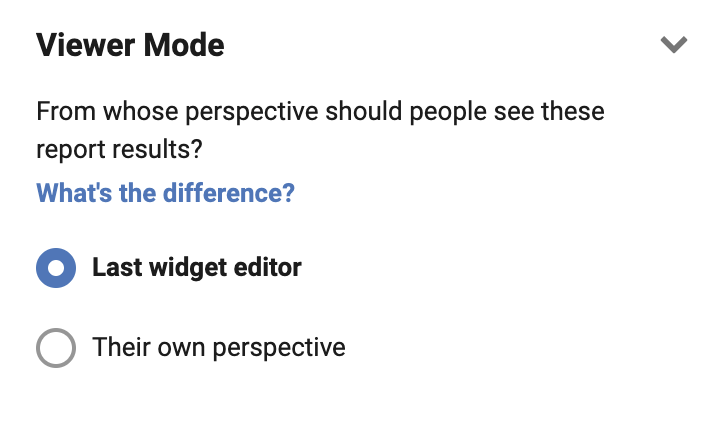
- 最後のウィジェット編集者: (この場合、あなたはウィジェット編集者です) ウィジェット内のデータを自分が見ているのと同じように他の人にも表示させたい場合、および誰がダッシュボードを表示しているかにかかわらず、すべての閲覧者に対して同様に表示させたい場合に、このオプションを使用します。
注: レポートに「現在のユーザー」フィルターが含まれている場合、レポート ウィジェットをダッシュボードに追加したユーザーは、ダッシュボードを表示している他のすべてのユーザーに対する現在のユーザーとして扱われます。 (たとえば、あなたに割り当てられたタスクはすべての閲覧者に表示されます)。 現在のユーザーのレポート条件の詳細については、「レポートの作成」を参照してください。
重要: このオプションを使用すると、ユーザーは他の方法ではアクセスできない情報を表示できます。 つまり、元になるシートで共有されていない場合でも、ユーザーはレポート ウィジェットに表示される情報にアクセスできます。 - ユーザー独自の視点: ダッシュボードを閲覧している人がアクセスできるデータのみをレポートに表示する場合は、このオプションを使用します。 データを閲覧する人は、レポートの作成元のシートを共有されている必要があります。 元のレポートに「現在のユーザー」フィルターが適用されている場合、ダッシュボード閲覧者には、そのレポートの「連絡先」列に該当ダッシュボード閲覧者が含まれている行のみが表示されます。 現在のユーザーのレポート条件の詳細については、「レポートの作成」を参照してください。
注: ダッシュボード閲覧者として実行するように設定されたレポート ウィジェットを持つダッシュボードを公開すると、ウィジェットに、 「このウィジェットには詳細オプションが適用されており、公開されたダッシュボードでは表示できません」という旨のメッセージが表示されます。
これで完了です。 ウィジェットに指定した情報が表示されます。